사용자 Windows 누가 사용하는가 unitati Desktop au posibilitatea de a inchide ecranul monitoarelor cu ajutorul 버튼 fizic disponibil pe acestea, insa aceasta optiune nu este disponibila si pentru utilizatorii de 노트북. Display-urile laptop-urilor pot fi programate 그게 자동으로 닫히다 dupa o anumita perioada prin intermediul 전원 옵션, insa oprirea si pornirea imediata a unui astfel de display nu se poate face 수동 (decat daca oprim sistemul cu totul sau il bagam in modul Sleep). Pentru utilizatorii Windows care doresc insa sa poata inchide si deschide manual display-ul laptopurilor din dotare fara a opri sistemul, solutia se numeste ScreenOff.
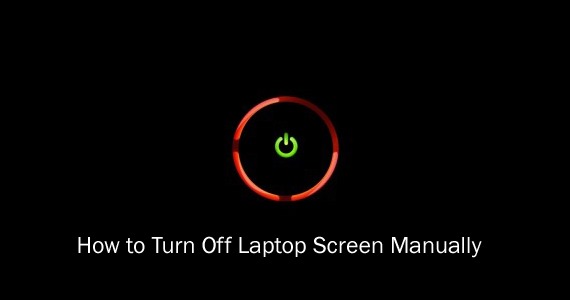
Cum putem inchide manual display-ul unui laptop care ruleaza Windows, fara a opri sistemul?
ScreenOff 그것은 O입니다 무료 유틸리티 그리고 가지고 다닐 수 있는 (nu necesita instalare) cu ajutorul careia utilizatorii de 노트북 또는 care ruleaza sistemul Windows 냄비 opri manual display-ul acestora, cu un simplu click.
Cum functioneaza ScreenOff?
Utilitatea nu are interfata (ruleaza in background), nu foloseste comenzi batch si nici nu necesita un .NET Framework specific pentru a rula. Practic, ScreenOff trimite o comanda Visual Basic sistemului, prin care ii cere acestuia sa opreasca display-ul (aceeasi comanda folosita de 전원 옵션). Pentru a inchide display-ul unui laptop folosind ScreenOff, utilizatorii trebuie doar sa dea 한 번의 클릭 pe utilitate (sau un 지름길 al acesteia), si display-ul se va inchide imediat, fara a afecta starea sistemului. Iar pentru a redeschide display-ul inchis cu ScreenOff, nu este necesara decat o simpla miscare a mouse-ului (sau o atingere pe 터치 패드).
Download ScreenOff pentru Windows.
Nota: Se recomanda fixarea (pin to) unui shortcut al utilitatii ScreenOff in Taskbar pentru un acces mai rapid la functionalitatea acesteia.
Credit @thewindowsclub
스텔스 설정 – How to turn off a Windows laptop screen without Shutdown or Sleep Mode
시스템을 중지하거나 절전 모드로 전환하지 않고 Windows 노트북의 디스플레이를 닫는 방법
에 대한 몰래 하기
기술에 대한 열정으로, 나는 흥미로운 것들을 발견하고자하는 Windows 운영 체제에 대한 튜토리얼을 테스트하고 작성하는 것을 좋아합니다.
스텔스님의 모든 게시물 보기당신은 또한에 관심이있을 수 있습니다 ...


